Więc musisz przejść z iOS 10 na iOS 9???
Podobnie jak wielu z was, obserwowałem i czekałem na coroczną imprezę Apple’a w czerwcu – to World Wide Developers Conference WWDC. Przeczytałem milion plotek, przecieków i innych wiadomości. Po prostu nie mam wystarczająco dużo informacji o tym, co się wydarzy i kiedy…
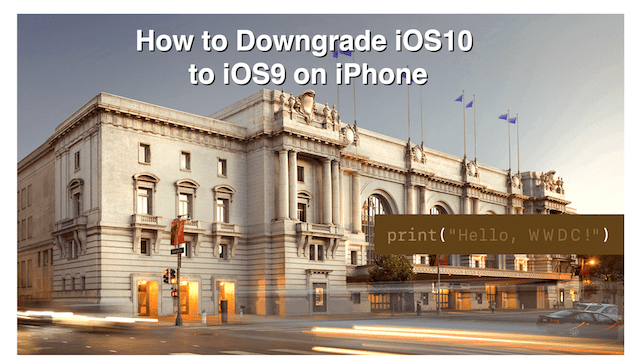
Ale w końcu jest tutaj i wraz z rozpoczęciem WWDC firma Apple wydała długo oczekiwany system iOS 10. A jeśli jesteś kimś takim jak ja, jesteś na tym modowym w 100% i od razu poszedłeś na pełny gaz i zaktualizowałeś wszystkie swoje ukochane urządzenia iDevices. Mamy nadzieję, że byłeś trochę sprytny w całym tym entuzjazmie i wykonałeś kopię zapasową swojego iPhone'a i innych urządzeń iDevice, ZANIM wskoczysz i zaktualizujesz swój iDevice.
Ufamy Apple, wierzymy, że dokładnie przetestowali ten iOS przed wypuszczeniem go na świat. Ale spójrzmy prawdzie w oczy, po prostu nie ma wystarczającej liczby testerów Apple, aby rozwiązać każdy problem. A teraz, gdy aktualizacja jest w rękach nas, zwykłych ludzi, miliarda z nas i wciąż rośnie, będziemy i powinniśmy oczekiwać, że napotkać „problemy”. Pomyślmy o tym jako o nauce, o szansie, aby choć trochę poznać nasze iDevice lepszy.
Jeśli jesteś jednym z tych entuzjastycznie nastawionych wczesnych użytkowników, takich jak ja, trzymasz kciuki, aby Twój iPhone lub inny iDevice przetrwał uaktualnij płynnie i pozwól na koniec tego procesu (dlaczego zawsze wydaje się, że nadchodzi zagłada???), odetchniesz z ulgą w tym pracował! Twój iPhone, iPad lub inne urządzenie nie zamieniło się w cegłę o północy, zamiast tego jest Kopciuszkiem w przebranym stroju, dobrze wyglądającym i działającym idealnie. Tak, tego właśnie wszyscy chcemy - szczęśliwego zakończenia każdej aktualizacji, którą zapewnia nam Apple.
Ale jeśli tym razem to szczęśliwe zakończenie Ci umknęło – przepraszam, co za totalna PITA (ból w dupie). W Apple ToolBox jesteśmy tutaj, aby pomóc Ci przejść przez te trudne chwile. Oto kilka wskazówek, jak przejść na wcześniejszą wersję systemu iOS, aby Twój iPhone, iPad lub inne urządzenia iDevice działały I możesz więc poczekać z niecierpliwością, aż niektóre z tych załamań i problemów związanych z wydaniem iOS10 zostaną rozwiązane na zewnątrz.
Więc przejdźmy do tego!
Zawartość
- Cofnij to kochanie
- Więc po pierwsze, wykonaj kopię zapasową iPhone'a lub iDevice za pomocą iCloud lub iTunes na komputerze
- Przejście z iOS 10 Beta na iOS 9
-
Przejście z iOS 10 na iOS 9
- Wyłącz zarówno iCloud, jak i Find my iPhone z iDevice
- Podłącz iPhone'a lub iDevice do komputera
- Przywróćmy to!
-
Odzyskiwanie aplikacji i personalizacji
- Przywróć przez iTunes (zalecane)
- Przywróć przez iCloud (niezalecane)
- Włącz zarówno iCloud, jak i Find my iPhone z iDevice
-
Streszczenie
- Powiązane posty:
Cofnij to kochanie
Więc może zapomniałeś wykonać kopię zapasową iPhone'a, iPada lub innego urządzenia iDevice, zanim wskoczyłeś do tego błyszczącego, zaktualizowanego iOS. Cóż, nie powinno być za późno, chyba że twoje iDevice uległo całkowitemu załamaniu, jak niebieski ekran śmierci. Jeśli masz jakiekolwiek poważne problemy, sprawdź nasze wskazówki, jak radzić sobie z tymi głównymi problemami.
Miejmy więc nadzieję, że nie należysz do tej kategorii GŁÓWNYCH PROBLEMÓW. Jeśli tak, przejdźmy do tworzenia kopii zapasowych naszych urządzeń iDevice, jeśli jeszcze tego nie zrobiliśmy… lub minęło trochę czasu.
Więc po pierwsze, wykonaj kopię zapasową iPhone'a lub iDevice za pomocą iCloud lub iTunes na komputerze
Kopia zapasowa zapewnia, że jeśli coś pójdzie nie tak podczas procesu obniżania wersji, zawsze możesz wrócić bez utraty aplikacji, obrazów i innych danych.
W Apple ToolBox zalecamy tworzenie kopii zapasowych 2X2 (2 w chmurze i 2 lokalne) na wszelki wypadek, więc jeśli kiedykolwiek znajdziesz się w tarapatach, masz wiele miejsc, w których możesz przywrócić porządek. W Apple ToolBox tę zasadę 2X2 nazywamy naszą polisą ubezpieczeniową!

Jeśli nie tworzysz jeszcze kopii zapasowej telefonu iPhone, iPada lub urządzenia iDevice, sprawdź to artykuł i proszę, ZRÓB TĘ KOPIĘ ZAPASOWĄ TERAZ, zanim cokolwiek innego!
Przejście z iOS 10 Beta na iOS 9
- Upewnij się, że używasz najnowszej wersji iTunes.
- Wyłącz Znajdź mój iPhone w sekcji iCloud w aplikacji Ustawienia.
- Wyłącz iPhone'a lub iPada.
- Przytrzymaj przycisk Home podczas podłączania urządzenia do komputera PC lub Mac z programem iTunes.
- Przytrzymaj przycisk Home, aż logo iTunes pojawi się na wyświetlaczu urządzenia. Nazywa się to trybem odzyskiwania.
- Gdy tryb odzyskiwania się powiedzie, na komputerze Mac lub PC pojawi się wyskakujące okienko iTunes. Kliknij „Przywróć”. Pojawi się ostrzeżenie z informacją, że urządzenie zostanie usunięte.
- Przełącz urządzenie w tryb odzyskiwania i przywróć je. Jeśli włączyłeś Znajdź mój iPhone, wprowadź swój Apple ID i hasło po przywróceniu, aby aktywować urządzenie.
Po zakończeniu przywracania możesz skonfigurować urządzenie na podstawie zarchiwizowanej kopii zapasowej. Ta kopia zapasowa powinna pochodzić z wcześniejszej wersji systemu iOS.
Powyższe kroki obniżenia wersji będą działać zarówno dla deweloperskiej wersji beta, jak i publicznej wersji beta.
Po zakończeniu instalacji urządzenie iOS zostanie przywrócone do stanu sprzed wersji beta. Jeśli nie masz zarchiwizowanej kopii zapasowej do pracy, urządzenie będzie musiało zostać skonfigurowane od podstaw.
Przejście z iOS 10 na iOS 9
Podkreślone poniżej kroki przydadzą się podczas próby przejścia ze zwykłego iOS 10 na wersję iOS 9. W momencie pisania tego tekstu, publiczne wydanie iOS 10 ma nastąpić jesienią tego roku. Mamy nadzieję, że iOS 10 zostanie wydany z modelami iPhone 7 we wrześniu.
- Następnie znajdźmy wersję iOS najlepszą dla twojego iDevice
- Znajdź plik IPSW iOS dla swojego urządzenia iDevice, znajdując go w ten sposób Strona
- Wybierz swoje urządzenie z menu
- Znajdź dostępne wersje iOS 9 – są podświetlone na zielono
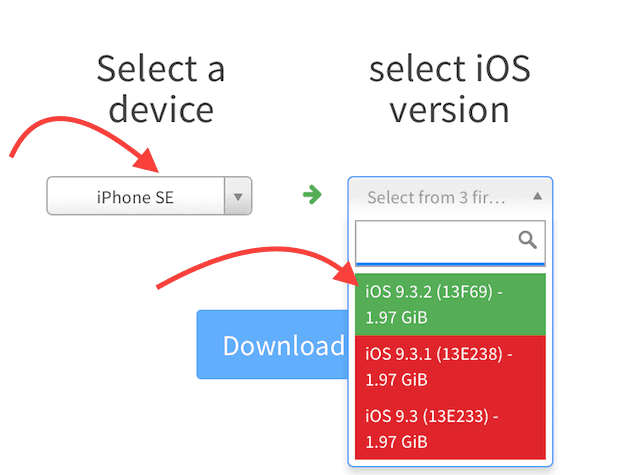
- Pobierz wybraną wersję iOS 9 na swój komputer
- Zanotuj, gdzie zapisałeś ten plik do pobrania (będziesz tego potrzebować później)
Wyłącz zarówno iCloud, jak i Find my iPhone z iDevice
- Przejdź do Ustawienia> iCloud> Kopia zapasowa
- Wyłącz kopię zapasową, przesuwając w lewo (powinna przejść z zielonego do wyszarzonego)

- Przejdź do Ustawienia> iCloud> Znajdź mój telefon
- Wyłącz Znajdź mój telefon, przesuwając w lewo (powinien przejść z zielonego na wyszarzony)
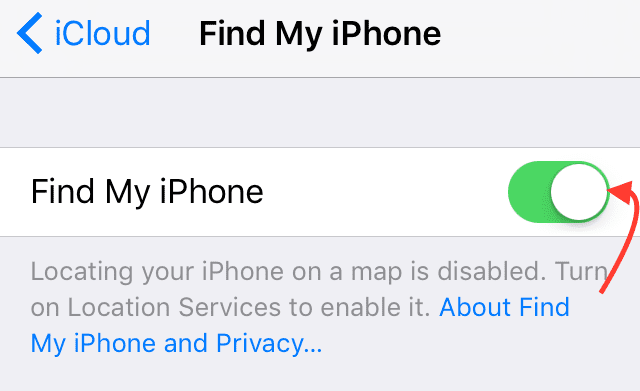
- Przejdź do Ustawienia> iCloud
- Wyłącz iCloud, przesuwając w lewo (powinien przejść od zielonego do wyszarzonego)
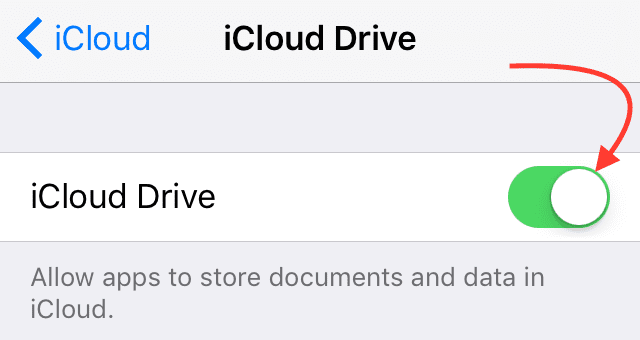
Wszystkie te funkcje zostaną ponownie włączone na końcu tego procesu. Na razie bardzo ważne jest, aby te funkcje były wyłączone, aby Twój iPhone lub inny iDevice mógł komunikować się z iTunes.
Podłącz iPhone'a lub iDevice do komputera
- Uruchom iTunes
- Wybierz swój iPhone lub iDevice z panelu iTunes znajdującego się w lewym górnym rogu
- Sprawdź, czy Twój iDevice jest wybrany, patrząc na lewy pasek boczny.
- Powinieneś zobaczyć następujące ikony pod iDevice.
- Streszczenie
- Aplikacje
- Muzyka
- Inne (programy telewizyjne, filmy itp.)
- Powinieneś zobaczyć następujące ikony pod iDevice.
Przywróćmy to!
- W iTunes wybierz Podsumowanie z menu paska po lewej stronie
- Na komputerze Mac przytrzymaj oba klawisze Option + Alt i kliknij przycisk Przywróć iPhone'a
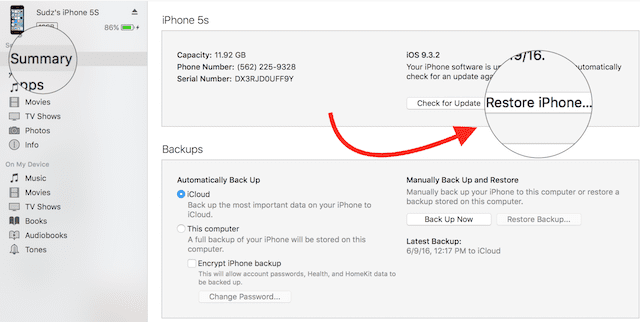
- Otworzy się okno wyszukiwarki
- Przejdź do miejsca, w którym zapisałeś pobieranie z ipsw.me.
- Jeśli musisz to zrobić ponownie, kliknij ten link i postępuj zgodnie z instrukcjami w sekcji iTunes na swoim komputerze
- Otwórz pobrany plik i postępuj zgodnie z instrukcjami, aby przywrócić iDevice z powrotem do działającego systemu iOS - może to zająć trochę czasu, więc bądź cierpliwy
- Po przywróceniu urządzenia iDevice do obniżonego systemu iOS sprawdź, czy iPhone, iPad lub inny iDevice działa normalnie
Odzyskiwanie aplikacji i personalizacji
Twój iDevice powinien działać normalnie, ale nie będzie miał wszystkich twoich aplikacji i innych danych. Aby je odzyskać, będziesz chciał przywrócić starszą kopię zapasową. Upewnij się, że ta starsza kopia zapasowa NIE jest kopią zapasową z iOS10.
Przywróć przez iTunes (zalecane)
- Uruchom iTunes
- Wybierz swój iPhone lub iDevice z panelu iTunes znajdującego się w lewym górnym rogu
- Sprawdź, czy Twój iDevice jest wybrany, patrząc na lewy pasek boczny.
- Powinieneś zobaczyć następujące ikony pod iDevice.
- Streszczenie
- Aplikacje
- Muzyka
- Inne (programy telewizyjne, filmy itp.)
- Powinieneś zobaczyć następujące ikony pod iDevice.
- Wybierz Podsumowanie
- W obszarze Ręczne przywracanie i przywracanie kliknij Przywróć kopię zapasową
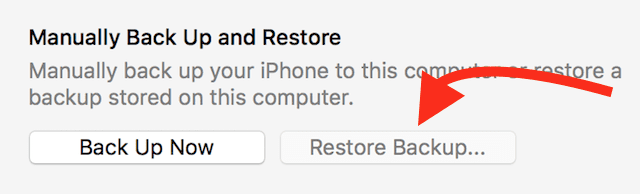
- Lub przejdź do Plik > Urządzenia > Przywróć z kopii zapasowej
- Jeśli używasz systemu Windows i Dnie widzisz menu Plik, naciśnij klawisz Alt
- Spójrz na datę i rozmiar każdej kopii zapasowej i wybierz kopię zapasową, która została utworzona przed aktualizacją iOS10
- Kliknij przywróć i poczekaj na zakończenie procesu. Twoje urządzenie uruchomi się ponownie, a następnie zsynchronizuje się z komputerem. Pozostań w kontakcie do zakończenia synchronizacji.
Przywróć przez iCloud (niezalecane)
Niestety jedynym sposobem przywrócenia z kopii zapasowej iCloud jest użycie Asystenta ustawień. Oto naprawdę zła wiadomość: aby przejść do Asystenta ustawień na już skonfigurowanym urządzeniu iDevice, musisz usuń całą zawartość urządzenia i skonfiguruj go ponownie.
Wymaż całą zawartość i ustawienia w iDevice
Pamiętaj, że prawdopodobnie będziesz potrzebować swojego hasła i Apple ID, zanim cokolwiek usuniesz!
- Na iPhone'a, iPada lub iPoda Touch.
- Aby wymazać telefon iPhone, iPada lub iPoda touch, stuknij kolejno opcje Ustawienia > Ogólne > Wyzeruj > Wymaż całą zawartość i ustawienia
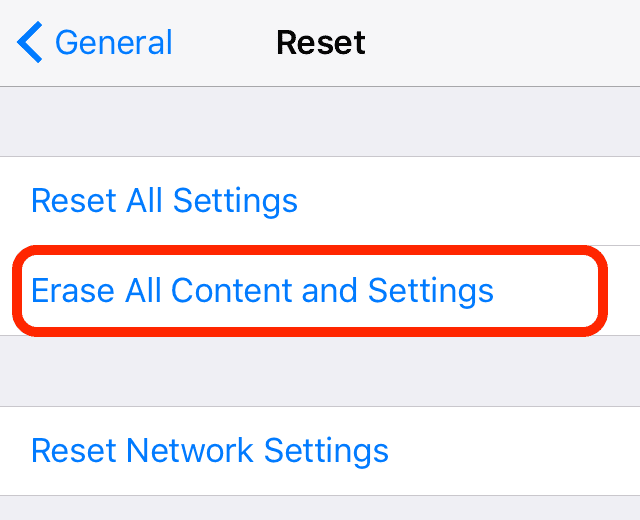
- Aby wymazać telefon iPhone, iPada lub iPoda touch, stuknij kolejno opcje Ustawienia > Ogólne > Wyzeruj > Wymaż całą zawartość i ustawienia
- Do zegarka Apple.
- Aby wymazać zegarek Apple Watch, stuknij kolejno opcje Ustawienia > Ogólne > Wyzeruj > Wymaż całą zawartość i ustawienia
- Wymazanie zawartości i ustawień na zegarku Apple Watch nie usuwa blokady aktywacji.
- Jeśli chcesz wyłączyć blokadę aktywacji, sprawdź to artykuł
Wykasowanie całej zawartości i ustawień w telefonie iPhone 3G lub starszym oraz w iPodzie touch (2. generacji lub starszym) może zająć kilka godzin. Dlatego podłącz swoje „starsze” urządzenie iDevice do ładowarki i pozostaw je podłączone, aż urządzenie całkowicie się zresetuje. W rzeczywistości jest to dobra praktyka dla wszystkich iDevices, bez względu na generację.
Twoje przywracanie iCloud
- Włącz urządzenie. Powinieneś zobaczyć ekran Hello
- Postępuj zgodnie z instrukcjami Asystenta konfiguracji systemu iOS. Dołącz do Wi-Fi sieć i postępuj zgodnie z instrukcjami, aż zobaczysz ekran konfiguracji urządzenia
- Stuknij opcję Przywróć z kopii zapasowej iCloud. Następnie zaloguj się do iCloud
- Wybierz kopię zapasową. Spójrz na datę i rozmiar każdego z nich i wybierz najbardziej odpowiedni. Po wybraniu kopii zapasowej rozpocznie się transfer
- Jeśli kupiłeś zawartość iTunes lub App Store przy użyciu wielu identyfikatorów Apple ID, zostaniesz poproszony o zalogowanie się do każdego z nich. Jeśli nie pamiętasz hasła, możesz dotknąć Pomiń ten krok i wprowadzić je później
- Pozostawanie w kontakcie. Jeśli odłączysz się od Wi-Fi przed zakończeniem procesu, proces przywracania zostanie wstrzymany do czasu ponownego nawiązania połączenia. Daj czas na zakończenie procesu. Przywracanie z kopii zapasowej może trochę potrwać, w zależności od rozmiaru kopii zapasowej i szybkości sieci
Po przywróceniu iDevice przy użyciu starszego systemu iOS sprawdź, czy Twój iPhone lub inny iDevice działa zgodnie z oczekiwaniami. Upewnij się, że otwierasz aplikacje i przeprowadzasz kontrolę. Odetchnij z ulgą!
Włącz zarówno iCloud, jak i Find my iPhone z iDevice
- Przejdź do Ustawienia> iCloud> Kopia zapasowa
- Włącz kopię zapasową, przesuwając w prawo (powinna przejść z wyszarzonego na zielony)
- Przejdź do Ustawienia> iCloud> Znajdź mój telefon
- Wyłącz funkcję Znajdź mój telefon, przesuwając w prawo (powinna przejść z wyszarzonego na zielony)
- Przejdź do Ustawienia> iCloud
- Włącz iCloud, przesuwając w prawo (powinien przejść z wyszarzonego na zielony)
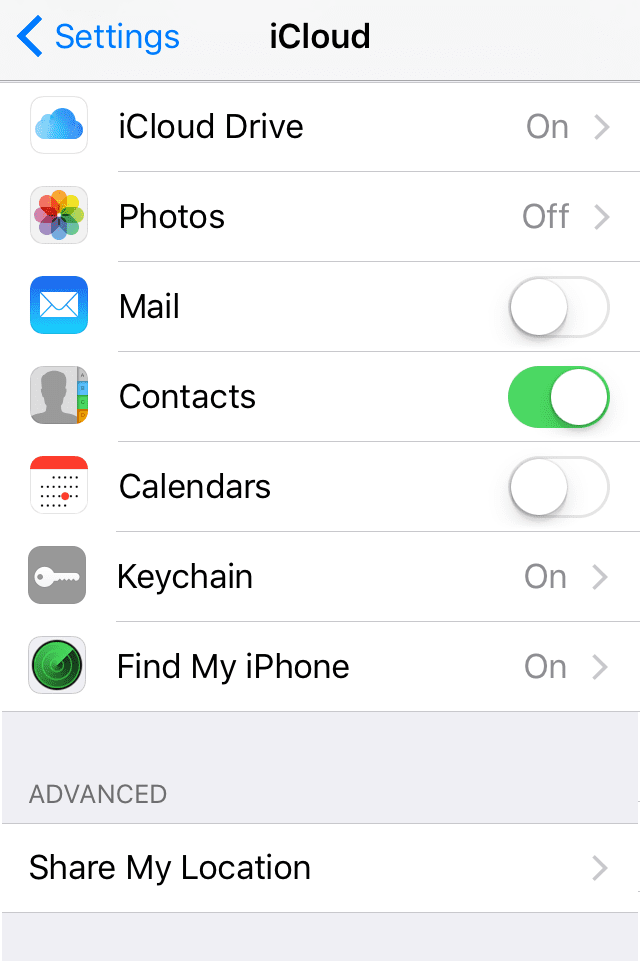
Streszczenie
Ulepszenia są ekscytujące! Nie mogę się doczekać, aby zobaczyć, co nowego i rzucić okiem na wszystkie funkcje i udogodnienia, o których pomyślał Apple. A WWDC to coś, w czym wszyscy my, iFolkowie, chcemy wziąć udział, nawet jeśli nie możemy być tam osobiście (i stać nas na bilety). Aktualizacja jest jednym ze sposobów na dołączenie do zabawy, ale może mieć poważne wady w wersjach oprogramowania... które mogą uszkodzić iPhone'a, iPada lub inne urządzenie iDevice. NIE ŚMIESZNE.
Miejmy więc świadomość tego, w co się pakujemy, lub w co potencjalnie się pakujemy, kiedy wskakujemy na ten modę. Apple ToolBox zawsze zaleca odczekanie tygodnia lub dwóch przed uaktualnieniem do dowolnego nowego systemu operacyjnego - który dotyczy iPhone'ów, iPadów, iPodów Touch, a nawet komputerów stacjonarnych / laptopów. Nigdy nie wiadomo, może to być Twój iDevice, który ma błędy i działa dziwnie lub gorzej, nie działa po wydaniu nowej aktualizacji.
Czekając około tygodnia (i tak, to trudne do zrobienia – więc całkowicie rozumiem, jeśli okaże się, że nie możesz oprzeć się SPRÓBOWANIU nowej aktualizacji), dajesz sobie i Apple czas na ocenę wszystkich innych użytkowników doświadczenie. Być może Apple wypchnie poprawki, abyś nie musiał przechodzić przez ból innych.
W końcu to Twoja decyzja. Więc rób to, co działa najlepiej dla Ciebie i Twojego iDevice. Jeśli zdecydujesz się na wczesną adaptację, po prostu bądź przygotowany, że sprawy mogą nie iść gładko i faktycznie ciesz się dobrą jakością czasu na poznanie tajników swojego iDevice i nowego iOS. Wszystko sprowadza się do nastawienia – może być zabawą lub może być nieszczęściem. Twój wybór – zawsze. Dla mnie żyję ryzykownie… ale to nie jest i nie powinno być dla wszystkich.

Przez większość swojego życia zawodowego Amanda Elizabeth (w skrócie Liz) szkoliła wszelkiego rodzaju ludzi, jak używać mediów jako narzędzia do opowiadania ich własnych wyjątkowych historii. Wie co nieco o nauczaniu innych i tworzeniu poradników!
Jej klienci to Edutopia, Scribe Video Center, Third Path Institute, Bracket, Filadelfijskie Muzeum Sztuki, i Sojusz Wielkiego Obrazu.
Elizabeth uzyskała tytuł magistra sztuk pięknych w dziedzinie tworzenia mediów na Uniwersytecie Temple, gdzie wykładała również jako adiunkt na wydziale Filmu i Sztuki Mediów.